Seznámili jste se teoreticky se základními vlastnostmi písma. Tato kapitola je věnována tomu, jak lze písmo formátovat prakticky v aplikaci Microsoft Word 2013.
Všechny praktické příklady se vztahují k souboru formatovani.docx.
Pro formátování písma lze buď využít voleb na kartě DOMŮ ve skupině Písmo, nebo nabídky Písmo, kterou můžeme zobrazit kliknutím na šipečku v pravém dolním rohu uvedené skupiny Písmo. Dále můžeme využít i minipanel nástrojů, který se objeví po označení části textu. V některých případech lze vlastnost písma nastavit i pomocí klávesové zkratky. Ve všech případech, kdy lze použít více možností, je v příkladech dána přednost použití voleb na kartě DOMŮ s uvedením odpovídající klávesové zkratky.

NahoruVolba fontu písma
Základní vlastností, kterou můžete u textu nastavit, je font, kterým je text napsán. Výběr fontu můžete provést na kartě DOMŮ ve skupině Písmo. Písmo vybíráte pomocí myši ze seznamu. První dva fonty jsou výchozí písma použitého motivu, následují naposledy použitá písma a po nich seznam všech nainstalovaných písem.
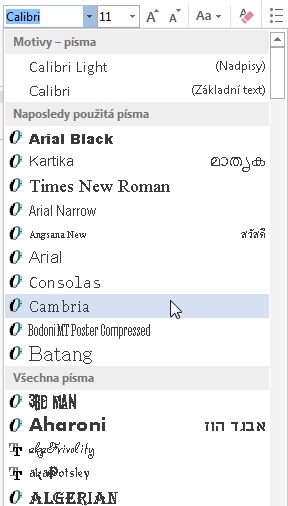
Nepoužívejte více než tři různé fonty v rámci jednoho dokumentu!
Změňte písmo v dokumentu Formatovani.docx z Arial na Cambria.
Řešení:
- Stiskněte Ctrl+A (označení celého dokumentu).
- Na kartě DOMŮ změňte ve skupině Písmo pomocí myši font z Arial na Cambria.
Při práci s programem Word 2013 vždy nejprve označte text, se kterým chcete pracovat, a teprve pak nastavte požadované formátování.
NahoruVelikost písma
Velikost písma nastavíte pomocí ikony  na kartě DOMŮ. Velikost písma se provádí výběrem ze seznamu velikostí. V případě potřeby ale můžete zadat velikost i přímo na klávesnici. Pokud máme dopředu označený text, jehož velikost chceme zvětšit, tak stačí, když najedeme myší na požadovanou velikost a hned vidíme v dokumentu náhled toho, jak bude výsledek vypadat.
na kartě DOMŮ. Velikost písma se provádí výběrem ze seznamu velikostí. V případě potřeby ale můžete zadat velikost i přímo na klávesnici. Pokud máme dopředu označený text, jehož velikost chceme zvětšit, tak stačí, když najedeme myší na požadovanou velikost a hned vidíme v dokumentu náhled toho, jak bude výsledek vypadat.
Velikost písma se zadává v bodech (přibližně jedna třetina milimetru).
Velikost písma dále můžeme měnit pomocí tlačítek Zvětšit písmo a Zmenšit písmo na kartě DOMŮ ( ).
).

Velikost písma na obrazovce závisí více na použitém měřítku, než na skutečné velikosti písma. Před tiskem si vždy zkontrolujte, zda používáte písmo v rozmezí od 8 do 14 bodů.
Změňte velikost písma v dokumentu Formatovani.docx z 10 na 12 bodů.
Řešení:
- Stiskněte Ctrl+A (označení celého dokumentu).
- Na kartě DOMŮ změňte velikost písma pomocí ikony
 .
.
NahoruZákladní volby formátu/řezu písma
Další důležitou vlastností písma je jeho řez. V programu MS Word je možné nastavit řez písma pomocí ikon na kartě DOMŮ: Tučné  – klávesová zkratka Ctrl+B (Bold) a Kurzíva
– klávesová zkratka Ctrl+B (Bold) a Kurzíva  – klávesová zkratka Ctrl+I (Italica). V programu Word 2013 lze také použít podtržení písma, pomocí ikony…
– klávesová zkratka Ctrl+I (Italica). V programu Word 2013 lze také použít podtržení písma, pomocí ikony…